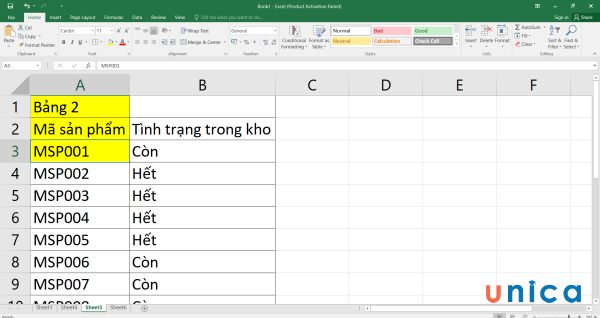Mẹo hẹn giờ gửi tin nhắn Zalo siêu nhanh trên điện thoại, máy tính
Ngoài nhắn tin và gọi điện thông thường, Zalo còn có tính năng hẹn giờ gửi tin nhắn cực hữu ích, giúp người sử dụng có thể gửi các tin nhắn quan trọng đến đúng thời gian và tránh được việc quên gửi tin nhắn làm ảnh hưởng đến công việc. Hãy cùng Điện Máy Chợ Lớn tìm hiểu cách hẹn giờ gửi tin nhắn Zalo bằng điện thoại hay điện thoại Samsung Galaxy Z Flip4 256GB hoặc bằng máy tính trong bài viết sau đây nhé!
- Tổng hợp món ngon từ thịt lợn nạc vô cùng dinh dưỡng không phải ai cũng biết
- Quy trình xây dựng thương hiệu cá nhân thành công trong 10 bước
- TỔNG HỢP CÁC LOẠI COCKTAIL PHỔ BIẾN MÀ BARTENDER NÀO CŨNG CẦN BIẾT
- Thiên Yết hợp với cung nào? Cô nàng Thiên Yết nên đeo trang sức gì để tình yêu nở rộ?
- Xem ngày lành tháng tốt 9/3/2024: Đây là ngày tốt có thể làm các việc khai trương, mở cửa hàng, giao dịch, ký hợp đồng, mai táng, sửa mộ.
ZaloPlus chỉ được dùng để hẹn giờ gửi tin nhắn Zalo Android và máy tính. Các bước như sau:
Bạn đang xem: Mẹo hẹn giờ gửi tin nhắn Zalo siêu nhanh trên điện thoại, máy tính
Bước 1: Vào ứng dụng ZaloPlus > Đăng nhập tài khoản Zalo > Chọn Lập lịch hàng ngày > Chọn Tải lại danh sách.
Chọn Lập lịch hàng ngày có biểu tượng hình đồng hồ và nhấn chọn Tải lại danh sách.
Bước 2: Chọn mục Lập lịch gửi tin nhắn ở bên phải màn hình > Nhấn chọn Thêm. Lúc này, tab Hẹn giờ gửi tin nhắn hiện lên, bạn chọn Thêm. Tab Thêm tin nhắn hiện lên màn hình, bạn soạn tin nhắn kèm hình ảnh (nếu có) rồi nhấn nút Thêm.
Soạn tin nhắn cùng hình ảnh cần hẹn giờ để gửi.
Bước 3: Bạn thiết lập giờ gửi tin nhắn ở tab Hẹn giờ gửi tin với các thông số: thời gian bắt đầu gửi tin, gửi một lần hoặc gửi lặp lại, số tin muốn gửi, đối tượng muốn gửi, thời gian delay gửi tin, phương thức gửi tin, tài khoản muốn gửi tin. Sau đó nhấn OK.
Bạn điền hết các thông tin trong tab Hẹn giờ gửi tin.
Bước 4: Khi điền thông tin thành công, nội dung tin nhắn và hình ảnh sẽ được hiển thị ở mục Lập lịch gửi tin nhắn. Bạn có thể nhấn Add (thêm tin nhắn), Edit (sửa tin nhắn) hoặc Delete (xóa tin nhắn).
Bạn có thể điều chỉnh nội dung tin nhắn sau khi đã hoàn thành.
Xem thêm : Giá xe Yamaha YZF R15 2024, phiên bản, màu sắc, thông số (T01/2024)
Bạn có thể hẹn giờ để gửi tin nhắn với Zalo OA trên cả điện thoại và máy tính. Ví dụ dưới đây là cách hẹn giờ gửi tin nhắn Zalo trên máy tính.
Bước 1: Đăng nhập vào Zalo OA > Chọn Send Broadcast > Chọn Gửi Broadcast.
Bạn truy cập vào trang Zalo OA của mình.
Bước 2: Chọn tin nhắn đã có sẵn hoặc chọn Soạn bài viết mới (nếu muốn viết mới nội dung). Tiếp đó bạn nhấn Chọn đối tượng gửi và Đặt lịch gửi.
Thiết lập các thông tin để hẹn giờ gửi tin nhắn.
Bước 3: Sau khi điền thông tin xong thì bạn nhấn Gửi Broadcast là xong.
Hoàn thành cách hẹn giờ gửi tin nhắn trên Zalo bằng Zalo OA.
Tính năng tự xóa trên Zalo có sẵn trên ứng dụng Zalo, bạn có thể thực hiện hẹn giờ gửi tin nhắn Zalo bằng tính năng này trên điện thoại Android như điện thoại Samsung hoặc OPPO hay điện thoại iPhone, máy tính bằng các bước như sau:
Bước 1: Đăng nhập vào Zalo > Mở hộp thoại tin nhắn > Chọn biểu tượng 3 chấm than nằm ngang ở góc trên cùng bên phải màn hình.
Chọn biểu tượng 3 dấu chấm than nằm ngang để kích hoạt tính năng tự xóa tin nhắn.
Xem thêm : Din Tai Fung , London. Dim Sum vom Fließband müssen nicht schlecht sein.
Bước 2: Chọn Tin nhắn tự xóa, tab Đặt tin nhắn tự xóa hiện lên, bạn chọn thời gian mà mình muốn và nhấn Lưu.
Sau khi đặt thời gian tự xóa tin nhắn, bạn nhấn Lưu là xong.
Với tính năng hẹn giờ sẵn có trên ứng dụng Zalo, bạn có thể sử dụng cách này để hẹn giờ gửi tin nhắn Zalo trên iPhone. Các bước như sau:
Bước 1: Đăng nhập Zalo > Vào tin nhắn > Chọn biểu tượng 3 dấu chấm ở bên dưới màn hình.
Chọn biểu tượng 3 dấu chấm để hẹn giờ gửi tin nhắn Zalo trên điện thoại.
Bước 2: Chọn Nhắc hẹn (biểu tượng hình đồng hồ).
Nhấn chọn Nhắc hẹn.
Bước 3: Điền các thông tin như tiêu đề, thời gian, chọn kiểu lặp lại rồi nhấn Xong.
Sau khi điền hết thông tin, bạn nhấn Xong để hoàn tất.
Trên đây là tổng hợp các cách hẹn giờ gửi tin nhắn Zalo trên điện thoại di động và máy tính cho bạn tham khảo. Thử áp dụng ngay bạn nhé. Để xem thêm nhiều thông tin thú vị, đừng quên truy cập Điện Máy Chợ Lớn thường xuyên nhé.
Nguồn: https://duhochanquocchd.edu.vn
Danh mục: Khám Phá

/fptshop.com.vn/uploads/images/tin-tuc/179494/Originals/thanh-toan-cuoc-tra-sau-Viettel-7.jpg)
/fptshop.com.vn/uploads/images/tin-tuc/172854/Originals/etc-la-gi-5.jpg)